Hexo + Fluid博客搭建
作为一个学计算机的人,不做个人博客就像四大名著不看红楼梦……
简单的折腾几天也是终于把样子搭好了!下面简单记录一下搭建的过程.
1. hexo 的本地环境搭建
hexo本地环境需要Nodejs和git,nodejs作用是在本地编译,git是将编译完成的文件上传到仓库,由于我很早就完成了安装,且网上教程很多,此处不再赘述.
(1) 在需要的环境配置完成后,使用npm安装heox
1 | |
(2) 在命令行中选择一个文件夹进行初始化.下面的命令会在当前目录中创建一个blog的文件夹,并在其中配置相关依赖
1 | |
(3) 进入文件夹并安装依赖
1 | |
等待安装完成后,blog中会出现如下文件:
![alt text]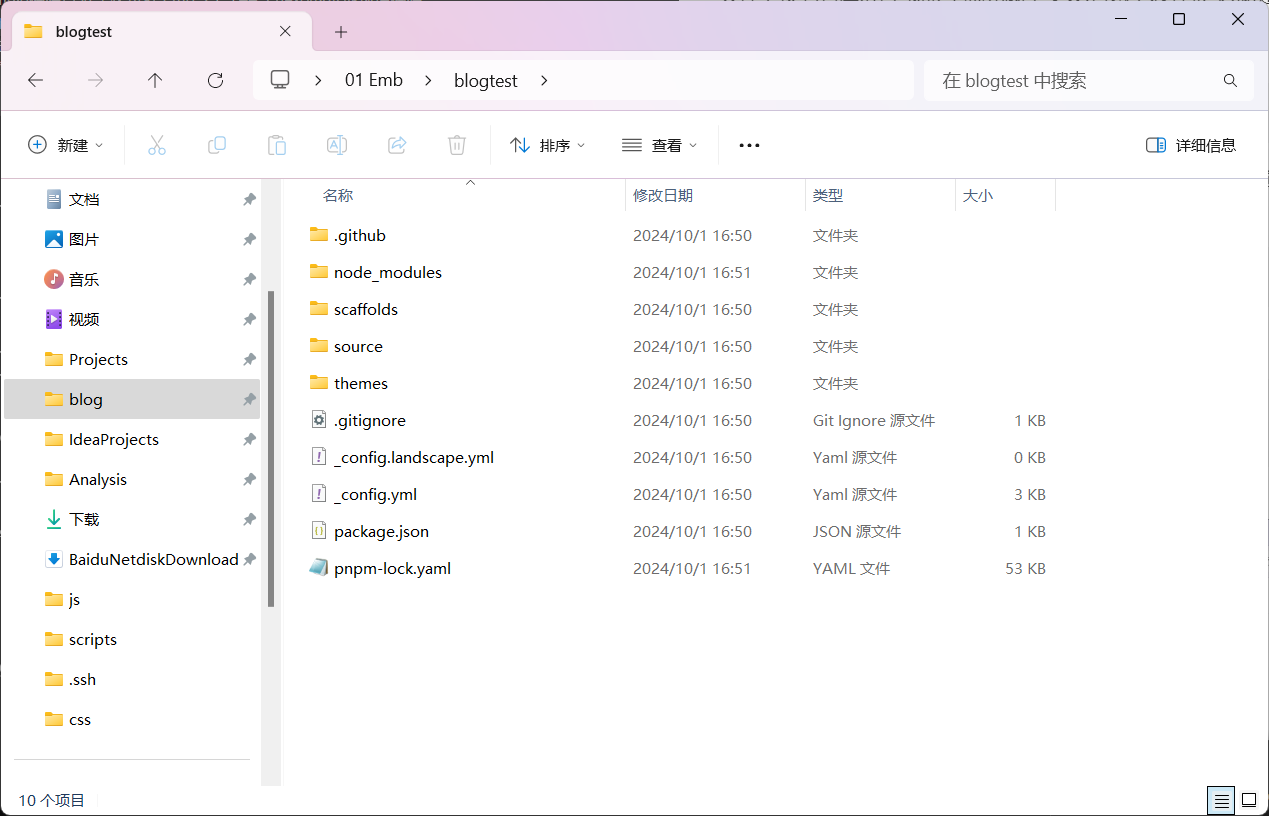
(4) 直接使用hexo提供的命令就能在本地看到博客的界面了
1 | |
![alt text]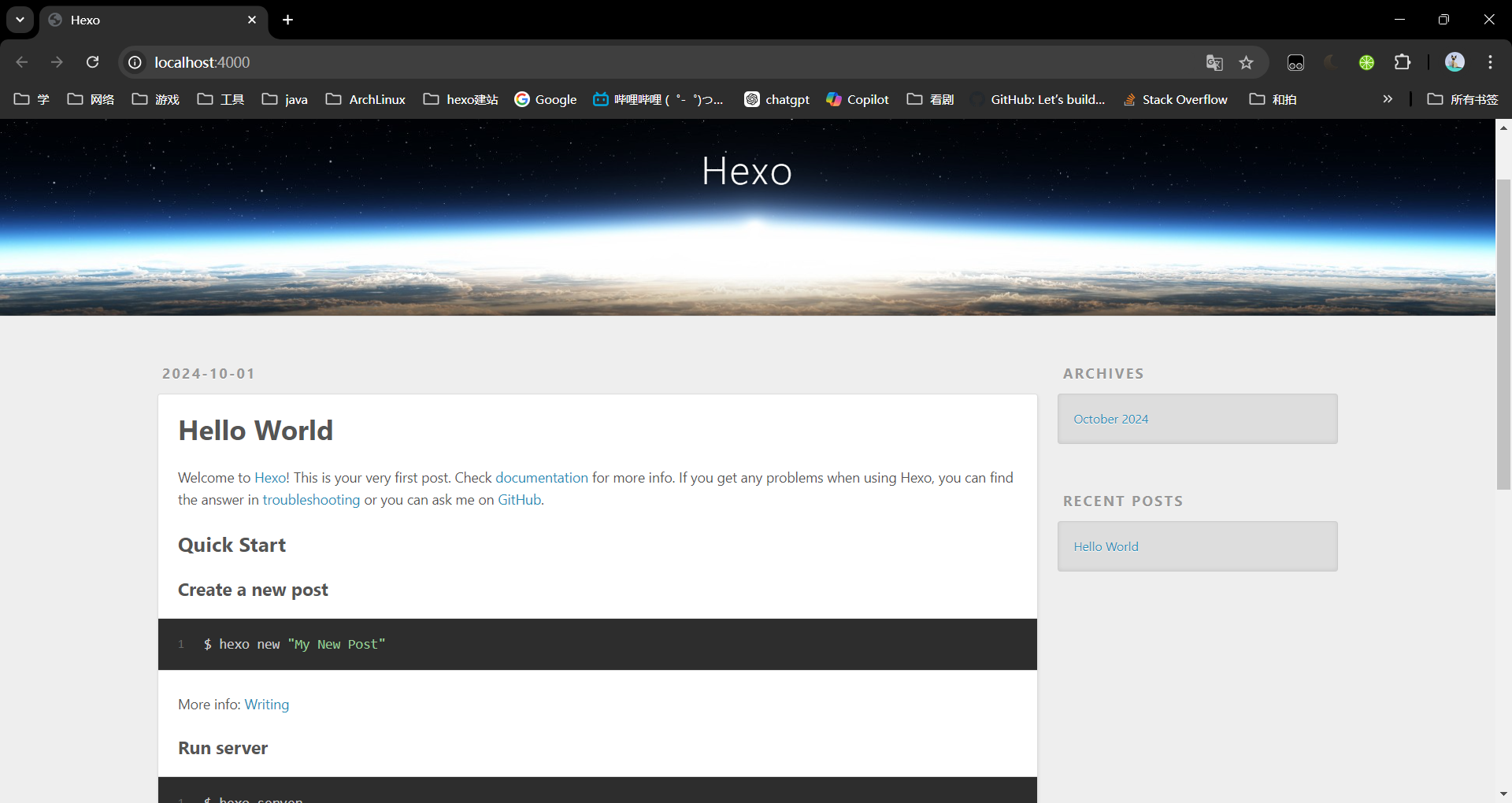
2. 在服务器部署(Debain)
Debain的包管理工具为apt, 若使用的是其他Linux发行版,只要把安装的指令切换成对应发行版的包管理工具即可,流程是相同的
(1) 在服务器的控制台中修改策略组,开放以下端口
22: 用于 git 的远程连接,在执行hexo delpoy部署时需要用到
80: http 连接使用的端口
443: https 连接使用的端口
(2) 配置 Nginx
安装 nginx:
1 | |
启动 nginx
1 | |
创建一个证书存储目录,并将证书相关文件将证书文件(.pem以及.key文件)添加进去:
1 | |
先建立一个hexo工作目录,此目录为博客推送后实际存储的位置(根目录):
1 | |
![alt text]
配置 nginx 路由
1 | |
输入以下内容:
其中server_name可填写域名,若无则填写服务器的公网ip
1 | |
检查语法并重新加载 nginx
1 | |
(3) 安装 Nodejs
依次执行以下命令
1 | |
查看安装结果,打印对应版本号则安装成功
1 | |
(4) Git服务器配置
修改git用户权限
安装 git:
1 | |
添加 git 用户:
1 | |
修改用户权限:
1 | |
编辑/etc/sudoers,添加git ALL=(ALL) ALL,修改git用户权限:
1 | |
先按i进入编辑模式,添加语句
![alt text]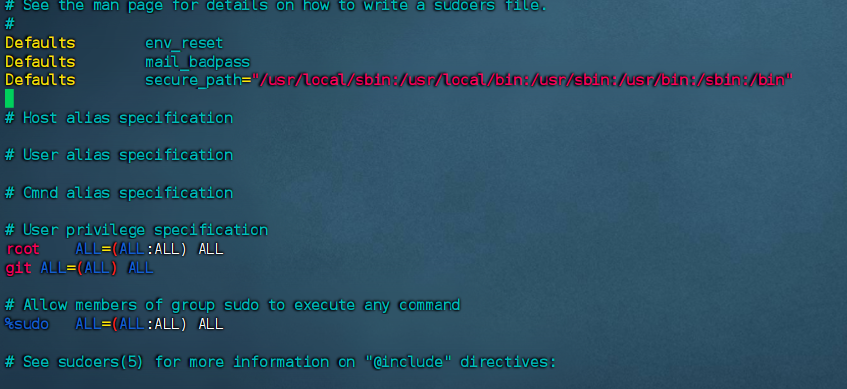
按esc然后输入:wq保存退出.
设置 git 用户密码:
1 | |
Linux中输入密码时是不显示***样式的,正常输入即可
配置 ssh 连接
目的是以后使用
hexo deploy部署时不用每次都输入密码
切换至git用户,在~目录下创建.ssh文件夹
1 | |
创建公钥,执行命令后无需输入,只要按回车即可.ssh文件下会生成一个authorized_keys的文件
1 | |

修改其权限:
1 | |
将本地电脑上的公钥id_rsa.pub文件中的内容添加至authorized_keys中
后,在本地命令给中尝试与服务器进行 ssh 连接,无报错且成功显示服务器的bash则成功
1 | |
![alt text]
创建服务器 Git 仓库
建立一个repo目录并初始化blog.git仓库
1 | |
创建并编辑 post-receice
1 | |
添加以下内容,其功能为在blog.git接收到推送时强制将推送的内容部署到/var/www/hexo目录下:
(tips:也就是说如果推送了但网站没有更新,可以在服务器中手动执行此命令以部署):
1 | |
保存退出并添加可执行权限:
1 | |
为仓库添加权限
1 | |
3. 在本地配置服务器信息
打开bolg文件目录中的配置文件config.yml,在最下面的deploy中修改配置信息,其中repo若无域名则以ip替代,:后填写服务器下git目录的位置:
1 | |
完成后用命令行在本地博客的根目录位置执行部署命令,应该能在服务器/var/www/hexo目录中看到相应的内容,并且访问服务器可以看到博客界面了
1 | |
4. 修改 Hexo 主题
安装Fluid主题
进入博客目录执行
1 | |
然后在博客目录下创建 _config.fluid.yml,将Fluid主题的 _config.yml (opens new window)内容复制过去
指定主题
修改本地_config.yml中的配置:
1 | |
创建关于页
首次使用主题的「关于页」需要手动创建:
1 | |
创建成功后修改 /source/about/index.md,添加 layout 属性。
修改后的文件示例如下:
1 | |
完成后执行 hexo 命令本地检查是否切换成功:
1 | |
主题成功切换后部署至服务器
1 | |